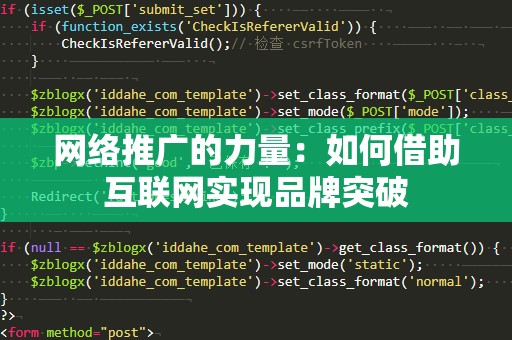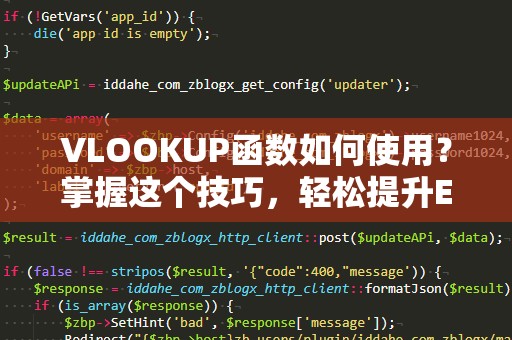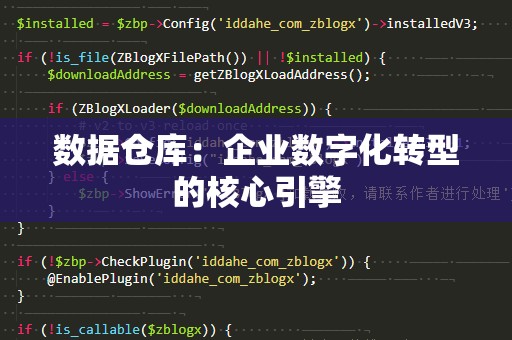在现代办公中,Excel是我们日常工作中最常用的工具之一。无论是处理财务报表、进行数据分析,还是创建复杂的财务模型,Excel都能提供强大的支持。尤其是Excel中的各种公式,它们能够帮助我们快速进行数据计算与分析,大大提高工作效率。本文将为您介绍一些Excel中最常用的公式,并解析其应用场景,让你成为Excel高手!
1.SUM(求和)
公式示例:=SUM(A1:A10)
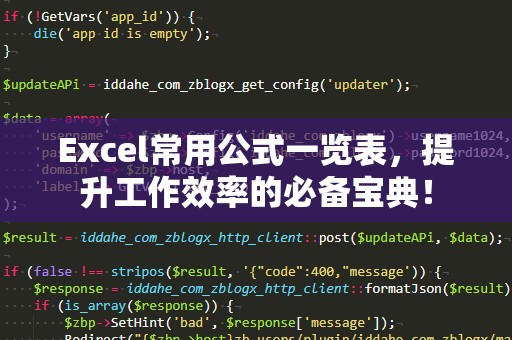
SUM函数是Excel中最基础也最常用的函数之一。它的作用是求取一组数字的总和。无论是在做账单、统计产品销售数据,还是汇总考勤情况时,SUM都能快速帮你完成这些任务。只需要选定一列或一行数据,SUM就能立即计算出总和。
2.AVERAGE(平均值)
公式示例:=AVERAGE(B1:B10)
如果你需要计算一组数据的平均值,AVERAGE函数是必不可少的。通过此函数,你可以快速得出例如学生的平均分、产品的平均价格等,避免手动计算的繁琐。只需要选定数据区域,Excel会自动帮你计算出平均值。
3.COUNT(计数)
公式示例:=COUNT(C1:C10)
当你需要统计某个数据区域中有多少个数字时,COUNT函数就能派上用场。它只统计数字单元格的个数,不会计算空白单元格或文本内容。如果你需要统计数据表中实际包含数字的数据项数量,COUNT将帮助你轻松解决。
4.IF(条件判断)
公式示例:=IF(D1>50,"合格","不合格")
IF函数是Excel中最强大的逻辑函数之一。它根据给定的条件判断数据,并返回不同的结果。比如在成绩表中,你可以使用IF函数判断学生成绩是否合格,自动输出“合格”或“不合格”字样。IF函数也可以嵌套使用,实现复杂的条件判断。
5.VLOOKUP(垂直查找)
公式示例:=VLOOKUP(E2,A1:B10,2,FALSE)
VLOOKUP函数是Excel中最常用的查找函数之一。它的作用是根据某个关键字在数据表中查找对应的值,常用于查询大量数据中的信息。例如,当你有一个客户表,想根据客户编号查找客户的姓名或地址时,VLOOKUP能快速帮你找到答案。
6.HLOOKUP(水平查找)
公式示例:=HLOOKUP(F2,A1:G5,3,FALSE)
HLOOKUP函数与VLOOKUP类似,区别在于VLOOKUP是纵向查找,而HLOOKUP则是横向查找。它可以帮助你在横向排列的数据区域中查找特定的信息,适用于表格中横向排列的数据查询。
7.CONCATENATE(连接文本)
公式示例:=CONCATENATE(A2,"",B2)
有时候,我们需要将两个或多个单元格中的文本合并为一个单元格。CONCATENATE函数能轻松实现这一功能,尤其适用于需要将姓氏与名字合并,或者将地址分项组合在一起的场景。
8.LEFT(提取左侧字符)
公式示例:=LEFT(G2,3)
LEFT函数用来从字符串的左侧提取指定数量的字符。当你需要从某个文本字符串中提取前几个字符时,LEFT可以帮你快速完成。例如,提取身份证号中的前3位,或者从电话号码中提取区号,LEFT都能轻松做到。
9.RIGHT(提取右侧字符)
公式示例:=RIGHT(H2,4)
RIGHT函数与LEFT相似,不过它是从字符串的右侧提取指定数量的字符。它在处理电话号码、银行***、日期等需要提取后几个字符的数据时,尤其有用。
10.LEN(计算字符长度)
公式示例:=LEN(I2)
LEN函数用于计算文本字符串中的字符数。无论是计算姓名、地址还是其他文本字段的字符数,LEN都能帮你快速得出结果。它尤其在清理和分析文本数据时非常有用。
通过以上10个常用公式的掌握,你可以应对很多日常办公中遇到的计算和数据处理需求。但这只是Excel公式的冰山一角,接下来的部分,我们将介绍更多功能强大的Excel公式,帮助你在工作中得心应手!
在上一篇中,我们已经介绍了Excel中的一些基础且常用的公式,如SUM、AVERAGE、VLOOKUP等。这些公式帮助你高效处理日常的数据分析和计算任务。Excel中还有许多更加高级和灵活的公式,能够帮助你应对更复杂的数据处理需求。我们将继续深入探索一些其他常用且实用的Excel公式。
11.INDEX(返回指定单元格的值)
公式示例:=INDEX(A1:C10,2,3)
INDEX函数能够返回某个区域中特定位置的值。与VLOOKUP和HLOOKUP不同,INDEX不需要查找列或行,而是根据指定的行号和列号,直接返回相应单元格的值。它适用于需要根据行列编号提取数据的场景。
12.MATCH(查找值的位置)
公式示例:=MATCH("产品A",A1:A10,0)
MATCH函数的作用是查找指定数据在一列或一行中的位置。它非常适用于配合INDEX函数使用,在复杂的数据查询中,帮助你找到数据的精确位置。通过MATCH,你可以找到某个产品在列表中的位置,再结合INDEX提取其他相关信息。
13.SUMIF(条件求和)
公式示例:=SUMIF(B1:B10,">50",C1:C10)
SUMIF函数是一个条件求和函数,它可以根据指定条件对某一数据范围内的数值进行求和。例如,在销售数据表中,如果你想统计销售额超过50的所有产品的总销售额,SUMIF将帮助你轻松完成。
14.COUNTIF(条件计数)
公式示例:=COUNTIF(D1:D10,"合格")
与SUMIF类似,COUNTIF是一个条件计数函数,它可以根据指定条件统计符合条件的数据项数量。比如,在考勤表中,如果你想统计“合格”或“缺席”人员的数量,COUNTIF将能够快速给出答案。
15.ROUND(四舍五入)
公式示例:=ROUND(E2,2)
ROUND函数用于将数字四舍五入到指定的位数。无论是财务报表中的金额计算,还是科学实验中的数据结果,ROUND都能帮助你确保数据的精确度。例如,你可以将商品价格四舍五入到小数点后两位。
16.NOW(获取当前日期和时间)
公式示例:=NOW()
NOW函数返回当前的日期和时间。它在需要实时显示当前时间的场景中非常有用。例如,在制作动态时间表或记录操作日志时,NOW能够实时更新并显示准确的时间。
17.DATE(返回指定日期)
公式示例:=DATE(2025,2,4)
DATE函数用来返回指定的日期。它适用于需要构建特定日期、或者通过计算生成未来日期的情况。通过YEAR、MONTH、DAY等函数的配合,DATE能为日期处理提供极大的灵活性。
18.TEXT(格式化文本)
公式示例:=TEXT(F2,"yyyy-mm-dd")
TEXT函数允许你将日期、时间或数字按照指定的格式进行转换。例如,如果你希望将某个日期格式化为“年-月-日”的形式,TEXT函数能够帮助你轻松实现这一目标。
19.TRANSPOSE(转置)
公式示例:=TRANSPOSE(A1:B2)
TRANSPOSE函数用于将行列数据进行互换。如果你需要将一列数据转换为一行,或者将表格的行列对调,TRANSPOSE可以为你轻松完成。它特别适用于需要调整数据排布的场景。
20.UNIQUE(提取唯一值)
公式示例:=UNIQUE(G1:G10)
UNIQUE函数是Excel365新推出的功能,它可以帮助你从数据列中提取唯一的值,去除重复项。对于大量的数据清理,UNIQUE能节省你很多时间,并使数据分析更简便。
通过以上20个常用Excel公式的学习,你将能有效提高工作效率,处理复杂的业务数据。这些公式不仅涵盖了日常工作中常见的计算需求,也能够帮助你进行高级的数据分析和操作。掌握这些公式,将使你在职场中更加游刃有余,成为真正的Excel高手!